

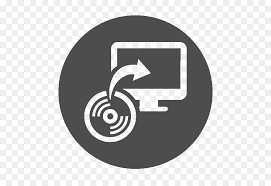
بازيابی اطلاعات ويندوز + توضيحات صفر تا صد مراحل 🔥
يكی از مسائلی كه امروزه بسيار مهم است اطلاعات ما خواهد بود، اطلاعاتی كه برای ورود به هر ارگان نياز است آنها را وارد كنيم ازجمله سايت ها و شركت ها و… حال فرقی نمی كند كه اطلاعات برای چه باشد بر فرض مثال اطلاعات جيميل و ايميل و البته رمز عبور آنها بسيار مهم بوده و بيشتر اطلاعات ما افراد بر روی ايميل ها ذخيره خواهد شد و پاك شدن اطلاعات قطعا عذاب آور خواهد بود،برخی از افراد كه پروژه ایی را قبول می كند بعد از به اتمام رساندن پروژه قطعا حتما يك بار هم كه شده با پاك شدن اتفاقی اطلاعات رو به رو بوده اند والبته كه بايد فايل ها را بازيابی كرد و البته كه يكی از موارد بسيار مهم بوده است، ما در اين مقاله از سايت برتر آموز قصد بر آن داريم كه بازيابی اطلاعات ويندوز را برای شما شرح داده و علاوه بر آن ترفند های مختصر آن را نيز عنوان كنيم و راه روش را از صفر تا صد نيز ارائه كنيم.
ابتدا بايد هميشه از موضوعات بسيار مهمی همچون بازيابی اطلاعات ويندوز پيش زمينه ایی داشته باشيد، بهتر است بدانيد كه ابزار هایی برای اين ساز و كار توسط مايكروسافت ساخته شده است كه به جرئت می توان گفت كه فقط 20 درصد افراد از آنها خبر دارند و قطعا كه آنها تضمينی خواهند بود، بهتر است بدانيد كه كه تمام اطلاعات شما فقط با يك مموری رم نيز می توان بازيابی شود.
وقتی می گوييم ابزار بازيابی اطلاعات ويندوز منظور ما چيست؟
در زندگی روزمره هميشه برایانجام دادن كار ها بايد خط فرمانی نيز داشته باشيدو البته يكی از مواردی كه بسيار بايد به آن توجه شود آن است كه ويندوز هم خط فرمان دارد، Windows File Recovery نام خط فرمان برای ويندوز است و البته اين ابزار برای بازيابی اطلاعات ويندوز امسال تعريف شده بود وتوسط شركت مايكروسافت رو نمایی شد و نكته ایی كه توجه كاربران را به خوبی جلب كرده بود استفاده ساده از مموری و usb های خاص بوده است كه كاربران می توانستند به راحتی بازيابی های مورد نياز را انجام بدهند.
آپشن خط فرمان در ويندوز ۱۰ ورژن ۲۰۰۴ ارائه شده بود و البته كه اين خط فرمان با توجه به تكنولوژی های ابزار رابط گرافيكی GUI كار می كند و اما نكته ایی جه شايد باعث توجه شما شود آن است كه درون اين خط فرمان هيچ دكمه ایی وجود ندارد و برای اينكه شما بتوايند رابط كاربری و اطلاعات خود را بازيابی كنيد بايد فرمانی درون آن به صورت خودكار بنويسيد و البته كه اين مورد شايد به نظر شما در نگاه اول سخت باشد ولی خيلی ساده بوده است و البته كه در ادامه تمام راهنمایی مورد نظر را برای شما شرح خواهيم كرد.
بخش های متنوع برای بازيابی اطلاعات ويندوز:
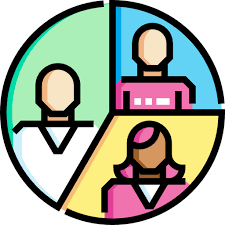
قطعا تا به اينجا مقاله آشنایی كامل به اين موضوع را پيدا كرده ايد و حال نوبت آن فرا رسيده است بازيابی اطلاعات ويندوز را برای شما شرح داده و البته توجه بفرماييد كه در هر بخش موارد بسيار مهمی برای شما شرح داده خواهد شد كه بهتر است شما آنها را رعايت كنيد:
- Segment: اولين حالت ريكاوری و بازيابی اطلاعات ويندوز خواهد بود و البته كه شما با جست و جو كردن در بخش های متنوع شاهد آن خواهيد بود كه فايل های پاك شده را پيدا خواهيد كرد.
- Singnature: بخش بسيار تخصصی تر برای اطلاعات خواهد بود به اين دليل كه فقط فايل های بسيار حساس را جست و جو خواهد كرد و البته كه تاثير گذار هم خواهد بود.
- Default: اين بخش كار ساز تر خواهد بود نسبت به بخش هایی ديگر به اين دليل كه شما به يك مستر فايل هدايت خواهيد شد و البته كه به راحتی فايل های حذف شده اخير را نمايش می دهد و البته كه بايد از اين بخش استفاده كنيد و حتما بدانيد كه به راحتی اين بخش كارساز خواهد بود.
رديف های مستر فايل يكی از بخش های بسيار مهم بوده است كه برای بازيابی اطلاعات به كار گرفته می شود و البته نكته حائز اهميت درباره ساز و كار اين بخش خواهد بود؛ اين بخش ليستی از نرم افزار ها و فايل های درايو مورد نظر شما را به نمايش در خواهد آورد و البته كه بعد از حذف ناخواسته اطلاعات، شما بر اين باور هستيد كه ديگر نمی توانيد اطلاعات را بازيابی كنيد و قطعا بيخيال كار خود خواهيد شد، شما با ورود به اين بخش خواهيد فهميد كه اطلاعات درون آن كمی كند بروز رسانی می شود و البته كه به سرعت می توانيد بخش های مورد نظر را بازيابی كنيد.
نكته: يكی از بخش هایی كه بسيار مهم است دانش شما نسبت به سخت افزار ها خواهد بود، به اين دليل كه فايل نصب شده رو حافظه SSD می توانيد در بازه زمانی حضور داشته باشد و البته كه شما آن را حذف كنيد ديگر نخواهيد ديد كه آن باشد، افراد سعی بر اين دارند كه اين قوانين رو به نحوه ایی نقض كنند كه كامل در اشتباه هستند و 100 درصد وقت خود را تلف می كند.
ابزار رايگانی برای بازيابی اطلاعات وجود دارد؟ مراحل استفاده از آن چگونه است؟
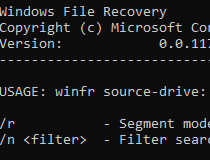
بازيابی اطلاعات ويندوز به گونه ایی خواهد بود كه شما بايد از قبل پيش زمينه ایی داشته باشيد( پيش زمينه برای شما در بخش مقدمه عنوان شده بود) ابزار رايگانی كه امروزه بسيار در دسترس خواهد بود كه ابزار فايل ريكاوری نام دارد و البته كه در بازار های نرم افزار بسيار محبوب شده است؛ شما برای بهره مند شدن از اين ساز و كار ابتدا به سايت مايكروسافت رفته و البته كه و در نوار های هدر سايت بر روی گزينه هایی همچون Get كليك كنيد و حال بايد منتظر دانلود كامل اين نرم افزار باشيد و بعد از دانلود كامل حال بايد نرم افزار را اجرا كرده و البته بايد گزينه های مورد نظر خود راهم می توانيد انتخاب كنيد.( اگر شما در اين مرحله با مشكل رو به رو شده ايد می توانيد وارد تب ويندوز خود شويد و البته با جست و جوی عبارت Windows File Recovery می توانيد گزينه های مورد نظر را انتخاب كرده و اجرا كنيد.
مرحله امتحان: قطعا تا به الان تمام توضيحات تكميلی برای شما ارئه شده است و شايد برای شما سوالاتی بسيار زيادی ايجاد شده است و بدانيد كه تمام آنها نيز طبيعی خواهد بود، در اين بخش میخواهيم بازيابی اطلاعات ويندوز را به صورت كامل برای شما شرح داده و علاوه بر آن می توانيد نكات بسيار مهم را بازيابی كنيد.
در اين بخش می خواهيم فايلی كه در درايو c پيدا كرده ايم را در درايو های ديگر نيز بازيابی كنيم و البته شما بايد توجه داشته باشيد كه در بخش های قبلی به شما گفته ايم كه چگونه وارد اين نرم افزار و البته شما با وارد شدن به ويندوز بايد تمامی موارد را اجرا كنيد، در ابتدا winfr C: D: /n را وارد كرده و علاوه بر آن بايد \Users\Gavin\Documents\Reports\importantreport.docx را وارد كنيد و البته كه شما كار سختی را نيز در پيش خواهيد داشت به اين دليل كه فايل بازيابی شده در درايو ديگری ريستور خواهد شد و البته شايد برای شما سوال پيش آمده باشد كه بازيابی اطلاعات ويندوز در كجا ذخيره خواهد شد؟ در پوشه ایی به نام [Recovery_[date and time قطعا ذخيره خواهد شد و البته كه شما می توانيد با سرچ كردن در تب ويندوز خود سريعا آن را پيدا كنيد.
بازيابی اطلاعات ويندوز در موبايل ها:
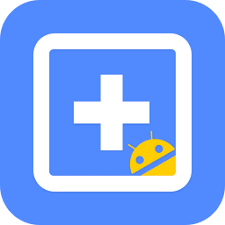
يكی از مواردی كه كمتر كسانی به آن اشاره می كند آن است كه آيا می توان در اندرويد هم بازيابی اطلاعات ويندوز هم انجام دهيم؟ در نگاه اول شايد بگوييد كه سيستم عامل ها فرق كند و اما اين كار شدنی است و البته كه بايد نرم افزار مخصوص و مختصر به آن را داشته باشيد.
پيشنهاد ما به شما آن است كه نرم افزار EaseUS MobiSaver را دانلود كنيد و از آن نيز استفاده كنيد و اما اين نرم افزار اين كار را چگونه انجام می دهد و آيا تضمينی خواهد بود؟ به طور قطع خير برخی از مواقع ممكن است كه نقض هایی در نرم افزار رخ دهد كه قابل اجرا نخواهد بود و البته كه نبايد به آن به اصطلاح دل بست، توجه داشته باشيد كه سايت هایی برای بازيابی اطلاعات ويندوز طراحی شده اند كه اطلاعات را دريافت كرده و به نحوه ایی اطلاعات را برای شما ارائه خواهد داد.( يكی از مواردی كه بايد به آن توجه بفرماييد آن است كه برخی از سايت ها فقط برای سو استفاده طراحی شده اند و اما چگونه اعتماد كاربران را جلب می كنند؟ در برخی از فضا های مجازی و … تبليغات گسترده ایی را ايفا كرده و علاوه بر آن توجه بفرماييد كه شما با وارد كردن اطلاعت خود و اجازه دسترسی به سيستم به سايت دسترسی كامل را داده ايد و به طور قطع افراد می توانند اطلاعات شما را ببينند و تغييراتی را در آنها ايجاد كنند، پيشنهاد ما به شما آن است كه حتما نظرات كاربران را ببينيد)
پاك شدن اطلاعات از آفيس:
يكی از معظلات افرادی كه در دفتر های منشی كار می كنند و علاوه بر آن كار هایی تايپيستی انجام می دهند آن است كه پروژه های خود را قبل از اينكه سيو كنند می بندند و يا اينكه در هنگام بستن صفحه گزينه save را نمی زنند و گزينه don’t save را انتخاب می كنند، در اين حال افراد مبتدی سريعا فايل را دوباره خواهند نوشتن و برخی از افراد دير كمی هوشمندانه كار های خود را انجام داده و قطعا نتيجه ایی بسيار عالی را دريافت خواهند كرد.
برای درك بهتر شما از بازيابی اطلاعات ويندوز بخش آفيش wordرا مثال خواهيم زد، اگر فايل مورد نظر شما حذف شده است كافی است كه به بخش های file رفته و بر روی گزينه ی optione نيز كليك كيند و حال می توانيد با محتوا های اخير كه نوشته ايد را ببينيد و البته كه می توانيد آن ها را بازيابی كنيد، دومين راهی كه می توانيد انجام دهيد آن است كه با توجه به cmc ها آن را دريافت كنيد و البته ليست های مورد نياز و محتوا ها را ببينيد.
سخن پايانی:
اميدوار هستيم از اين مقاله بازيابی اطلاعات ويندوز نهايت بهره را كسب كرده باشيد و البته بين دوستان آن را به اشتراگ بگذاريد؛ در انتهای مطلب ذكر چند نكته بسيار مهم؛ اولين نكته بسيار مهم كه بايد به آن توجه كنيد اول آنكه تحقيقات بسيار گسترده ایی را در رابطه با اين موضوع انجام دهيد و البته پيشنهاد ما به شما آن است كه تنظيمات ابتدایی ويندوز را فرا بگيريد به اين دليل كه بسيار مهم خواهند بود و البته اگر در مراحلی كه به مشكل برخورد كنيد و يا اينكه ساز و كاری را تغيير دهيد بايد بتوانيد به راحتی آنها را ويرايش كنيد.دومين نكته ایی بايد به آن اشاره كنيم آن است كه تب ويندوز ممكن است كه در برخی از ورژن ها فرق كند به اين دليل كه برخی از افراد ورژن ويندوز 7 را دانلود كنند با وارد شدن به تب ويندوز خيلی آسان خواهد بود و البته با ورژن های جديد ويندوز كار افراد خيلی سخت تر خواهد بود؛ شما می توانيد برای پيشرفت در اين حوزه دوره های امنيت شبكه را فرا بگيريد و البته می توانيد توابع بسيار مهم از اين مسائل كه در اين مقاله ارائه نشده است را در دوره های مخصوص فرا بگيريد.
سورنا بابایی ( sorena babaie ) هستم ، علاقه مند به حوزه فناوری و سلامت (پزشكی ) و دانشجوی دوره تخصصی سئو و ديجتال ماركتينگ ، اميدوار هستم از تمامی مطالب منتشر شده از طرف بنده رضايت كامل و نهايت بهره را كسب كرده باشيد و بهتر است تمامی مطالب آموزنده را به دوستان عزيزمان منتقل كنيم .

نظرات کاربران